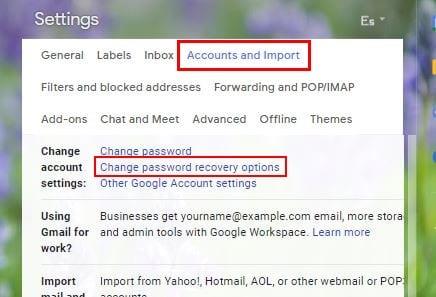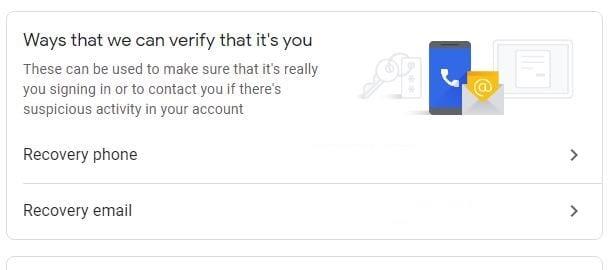Posiadanie sposobu na odzyskanie konta Gmail jest koniecznością. Przy tak wielu hasłach, które musisz zapamiętać, nadejdzie czas, kiedy nie będziesz pamiętał hasła i nie będziesz mógł wejść na swoje konto. Tak więc przyda się sposób na odzyskanie konta Gmail.
Jak dodać numer telefonu, aby odzyskać swoje konto Gmail
Zawsze lepiej być bezpiecznym niż żałować. Powinieneś więc dodać swój numer telefonu, więc jeśli kiedykolwiek będziesz musiał odzyskać swoje konto Gmail, możesz. Aby rozpocząć, uzyskaj dostęp do konta Gmail, do którego chcesz dodać numer telefonu. Gdy już jesteś w środku, kliknij koło zębate i przejdź do Zobacz wszystkie ustawienia .

W Ustawieniach znajdziesz cztery karty: Ogólne, Etykiety, Skrzynka odbiorcza oraz Konta i importowanie. Kliknij Konta i import, a następnie Zmień opcje odzyskiwania hasła.
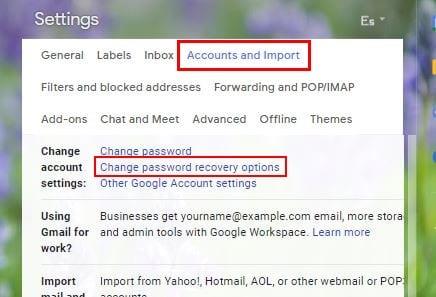
Po kliknięciu opcji odzyskiwania otworzy się nowa karta. Upewnij się, że znajdujesz się na karcie Zabezpieczenia , a jeśli tak, przewiń w dół do miejsca, w którym jest napisane Sposoby, w jakie możemy zweryfikować, że to Ty. Zaraz poniżej zobaczysz opcję Telefon odzyskiwania .
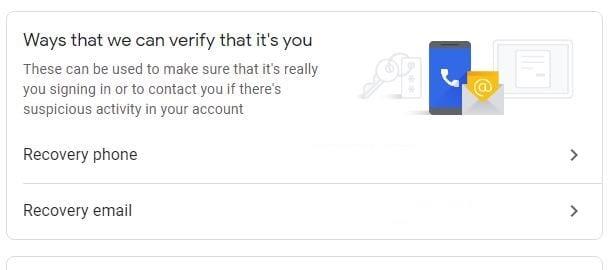
W następnym oknie musisz dodać numer telefonu, który zmieni się w numer pomocniczy. Kliknij opcję Dodaj telefon odzyskiwania i dodaj swój numer telefonu. Upewnij się, że wybierasz właściwy kraj.

Aby zakończyć proces, kliknij opcję Uzyskaj kod i wprowadź kod otrzymany w telefonie i kliknij Zweryfikuj. To wszystko. Wpisany numer telefonu będzie teraz Twoim pomocniczym numerem telefonu.
Dodaj pomocniczy numer telefonu do konta Gmail w Androidzie
Proces dodawania pomocniczego numeru telefonu do konta Gmail nie różni się zbytnio, jeśli robisz to z urządzenia z Androidem. Otwórz aplikację Gmail, dotknij opcji menu z trzema wierszami i przejdź do Ustawień . Teraz wybierz konto, do którego chcesz dodać numer telefonu, i dotknij Zarządzaj kontem Google .

Tak jak przy komputerze, musisz wybrać prefiks kraju, a następnie dodać swój numer telefonu. Otrzymasz kod, który musisz dodać, i gotowe.
Jak odzyskać swoje konto Gmail
Czy nie cieszysz się, że dodałeś swój numer telefonu, aby móc łatwo odzyskać swoje konto Gmail, gdyby tak się stało? Spróbuj zalogować się na swoje konto w normalny sposób. Kiedy dojdziesz do części, w której musisz wprowadzić swoje hasło, kliknij Zapomniałeś hasła ?

Google poprosi Cię o podanie ostatniego hasła, które pamiętasz, ale jeśli nie chcesz spróbować, kliknij Spróbuj w inny sposób . W następnym oknie Google poinformuje Cię, abyś sprawdził telefon i że musisz zweryfikować, że to Ty. To tylko wiadomość od Google z pytaniem, czy to Ty próbujesz odzyskać konto. Stuknij w Tak, to ja.
W następnym oknie musisz utworzyć nowe hasło, a kiedy już to zrobisz, możesz już iść. Od teraz do logowania się na konto pojawi się prośba o używanie telefonu zamiast hasła. Ta metoda jest dużo łatwiejsza i szybsza. Tylko dlatego, że zdecydujesz się zalogować za pomocą telefonu, nie oznacza to, że nie będziesz mógł używać swojego hasła w przyszłości. To tylko kolejna opcja.
Końcowe przemyślenia
Zawsze będzie coś, co musisz zrobić, i to jest powód, dla którego nie masz czasu, aby dodać metodę odzyskiwania do swojego konta Gmail. Jeśli jednak nie zostanie dodana metoda odzyskiwania, możesz stracić znacznie więcej niż kilka minut potrzebnych na dodanie metody odzyskiwania. Jakie inne metody odzyskiwania dodałeś do swojego konta Gmail?